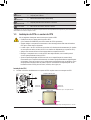GA-G41MT-USB3
GA-G41MT-D3V
Manual do Usuário
Rev. 1301

- 2 -
Sumário
Capítulo 1 Instalação do Hardware .................................................................................3
1-1 Precauções para Instalação ............................................................................. 3
1-2 EspecicaçõesdoProduto ............................................................................... 4
1-3 Instalação da CPU e o cooler da CPU ............................................................. 6
1-4 Instalação da Memória ..................................................................................... 7
1-5 Instalando uma placa de expansão ................................................................. 7
1-6 Conectores Painel Traseiro .............................................................................. 8
1-7 Conectores Internos ......................................................................................... 9
* Para maiores informações sobre o uso deste produto, consulte a versão completa do manual do usuário
(Inglês) no website da GIGABYTE.

Instalação do Hardware - 3 -
1-1 Precauções para Instalação
A placa mãe contém uma grande quantidade de circuitos eletrônicos e componentes delicados
quepodemserdanicadosporumadescargaeletrostática(ESD).Antesdainstalaçãoleia
atentamente o manual do usuário e siga esses procedimentos:
• Antes da instalação, não remova nem viole o adesivo com o número de série da placa mãe
ou o adesivo da garantia provida pelo seu fornecedor. Tais adesivos são requeridos para a
validação da garantia.
• SempredesligueaenergiaACdesconectandoocabodeenergiadatomadaantesde
instalar ou de remover a placa mãe ou outros componentes de hardware.
• Aoconectarcomponentesdehardwarenosconectoresinternosdaplacamãecertique-se
queestejamconectadosrmementeedemaneirasegura.
• Ao manusear a placa mãe evite tocar nos condutores de metal ou conectores.
• Éaconselhávelusarumapulseiradedescargaeletrostática(ESD)aomanusear
componentes eletrônicos tais como a placa mãe, CPU ou memória. Caso não possua
pulseiraESD,mantenhaasmãossecasetoqueumobjetodemetalprimeiramentepara
eliminar a eletricidade estática.
•
Antes da instalação dos componentes eletrônicos, coloque-os sobre um tapete anti-
estático ou em um local protegido de eletricidade estática.
• Antesdedesconectarocabodeenergiadaplacamãe,veriqueseaenergiaestá
desligada.
• Antesdeligaraenergia,veriqueseavoltagemdafontedealimentaçãoestádeacordo
com o padrão local de voltagem.
• Antesdeutilizaroproduto,veriquesetodososcaboseconectoresdeenergiadoseus
componentes de hardware estão conectados.
• Para evitar danos à placa mãe, não permita que parafusos entrem em contato com os
circuitos da placa mãe ou seus componentes.
• Certique-sedenãodeixarparatrásparafusosoucomponentesdemetalcolocadosna
placa mãe ou dentro da gabinete do computador.
• Não coloque o computador em uma superfície desigual
.
• Não coloque o computador em ambiente com alta temperatura.
• Ligar a energia do computador durante o processo de instalação pode resultar em danos
aos componentes do sistema assim como risco físico ao usuário.
• Sevocênãoestivercertodequalqueretapadoprocessodeinstalaçãoouencontrar
problemas relacionados ao uso do produto, consulte um técnico especializado.
Capítulo 1 Instalação do Hardware

- 4 - Instalação do Hardware
1-2 EspecicaçõesdoProduto
CPU SuporteparaumprocessadorIntel
® Core™ 2 Extreme/
processador Intel® Core™ 2 Quad/processador Intel® Core™2Duo/
processador Intel® Pentium®/processador Intel® Celeron® no pacote LGA775
(Vá ao website da GIGABYTE para a lista recente de CPUs suportadas.)
L2 cache varia com a CPU
Barramento
Lateral Frontal FSB1333(O.C.)/1066/800MHz
Chipset Ponte Norte: Intel
® G41 Express Chipset
PonteSul:Intel
® ICH7
Memória 2soquetesx1,5VDDR3DIMMsuportandoaté8Gbdememóriadesistema
* DevidoàslimitaçõesdosistemaoperacionalWindowsde32bits,quandouma
memória física de mais de 4 Gb estiver instalada, a capacidade da memória
exibida será inferior a 4 Gb.
ArquiteturadememóriacomDualChannel
SuporteparamódulosdememóriaDDR31333(O.C.)1066/800MHz
(Vá ao website da GIGABYTE para a lista de módulos e velocidades de
memória suportados.)
Onboard
Grácos
Integrado no North Bridge:
- 1portaD-Sub
- 1portaDVI-D,suportaumaresoluçãomáximade1920x1200
* AportaDVI-DportnãosuportaconexãoD-Subporadaptador.
Áudio Codec Realtek ALC889
ÁudiodeAltaDenição
Conguraçãodeáudiode2/4/5.1/7.1canais
* Paraconguraráudiode7.1canais,éprecisoconectaràportadopadrãode
audiodealtadeniçãoatravésdopainelfrontal,ehabilitarorecursodeáudio
de múltiplos canais através do driver de áudio.
LAN 1 chip Realtek RTL8111E (10/100/1000 Mbit)
Fendas de
Expansão
1 fenda para PCI Express x16, execução a x16
2 fendas PCI Express x1
1 fenda PCI
Interface de
Armazenamento
PonteSul:
- 4conectoresSATA3Gb/squesuportamaté4dispositivosSATA3Gb/s
USB PonteSul:
- Até6portasUSB2.0/1.1(2nopaineltraseiro,4viaentradasUSB
conectadasnoscabeçotesinternosUSB)j
- Até8portasUSB2.0/1.1(4nopaineltraseiro,4viaentradasUSB
conectadasnoscabeçotesinternosUSB)k
Etron EJ168 chips: j
- Até2portasUSB3.0/2.0nopaneltraseiroj
Internos
Conectores
1 conector principal de energia x 24-pinos ATX
1 conector principal de energia x 4-pinos ATX 12V
4conectoresSATA3Gb/s
j SomenteparaGA-G41MT-USB3.
k SomenteparaGA-G41MT-D3V.

Instalação do Hardware - 5 -
Internos
Conectores
1 conector da ventoinha da CPU
1 conector da ventoinha do sistema
1 conector painel frontal
1 conector painel áudio frontal
2conectoresUSB2.0/1.1
1 conector de porta serial
1 porta paralela
1jumperlimparCMOS
Conectores
Painel Traseiro
1portaPS/2parateclado
1portaPS/2paramouse
1portaD-Sub
1portaDVI-D
4portasUSB2.0/1.1 k
2portasUSB2.0/1.1 j
2portasUSB3.0/2.0 j
1 porta RJ-45
3entradasdeáudio(LineIn/LineOut/Microfone)
E/S iTE IT8718
Monitor de
Hardware
Detecçãodevoltagemdosistema
DetecçãodetemperaturaCPU
Detecçãodevelocidadedaventoinhadosistema/CPU
Alerta de superaquecimento do CPU
Aviso de falha da ventoinha do sistema/CPU
Controle de velocidade da ventoinha do CPU
* A função de controle da velocidade depende da ventoinha da CPU instalada.
BIOS 28Mbitash
UsedeAWARDBIOSlicenciado
SuporteparaDualBIOS ™
PnP1.0a,DMI2.0,SMBIOS2.4,ACPI1.0b
Características
Únicas
Suportepara@BIOS
SuporteparaQ-Flash
SuporteparaXpressBIOSRescue
SuporteparaCentrodeDownload
SuporteparaXpressInstall
SuporteparaXpressRecovery2
SuporteparaEasyTune
* AsfunçõesdisponíveisnoEasyTunepodemdiferirdependendodomodeloda
placa mãe.
SuporteparaEasyEnergySaver
* Devidoalimitaçãodohardware,vocêdeveinstalarCPUIntel® Core™ 2 Extreme/
Core™ 2 Quad/Core™2Duo/PentiumDual-Core/CeleronDual-Core/CeleronSérie
400parahabilitarsuporteparaoEasyEnergySaver.
SuporteparaSmartRecovery
j SomenteparaGA-G41MT-USB3.
k SomenteparaGA-G41MT-D3V.

- 6 - Instalação do Hardware
1-3 Instalação da CPU e o cooler da CPU
Leia as seguintes orientações antes de começar a instalar a CPU:
• Certique-sedequeaplaca-mãedásuporteaCPU.
(Vá ao website da GIGABYTE para a lista recente de CPUs suportadas.)
• Sempredesligueocomputadoredesconecteocabodeenergiadatomadaantesdeinstalara
CPU para a evitar danos ao hardware.
• Localizeopino1daCPU.ACPUnãoseencaixasefordirecionadaincorretamente.(Oulocalize
as marcações em ambos os lados da CPU e os chanfros de alinhamento no soquete da CPU.)
• ApliqueumacamadauniformeenadepastatérmicanasuperfíciedaCPU.
• Não ligue o computador caso o cooler da CPU não esteja instalado, caso contrário poderá
ocorrer superaquecimento e danos à CPU.
• AjusteafrequênciaprincipaldaCPUdeacordocomasespecicaçõesdamesma.Nãoé
recomendadoqueafrequênciadebarramentodosistemasejaajustadaalémdasespecicações
dohardware,jáquenãocumprecomasconguraçõesrecomendadasparaosperiféricos.Caso
desejeajustarafrequênciaalémdopadrão,façaissoconsiderandoasespecicaçõesdoseu
hardware incluindo a CPU, placa de vídeo, memória, disco rígido, etc.
Marca Marca
Chanfro de
alinhamento
Chanfro de
alinhamento
LGA775 CPU
SoqueteLGA775CPU
Canto do pino 1 no soquete da CPU
Marcação em triângulo de Pino 1 na CPU
Características
Únicas
SuporteparaON/OFFCharge
SuporteparaQ-Share
Software
Agrupado NortonInternetSecurity(versãoOEM)
Sistema
Operacional SuporteparaMicrosoft ®Windows7/Vista/XP
Form Factor Micro ATX Form Factor; 24,4cm x 19,4cm
*GIGABYTEsereservaelderechoderealizarcualquiercambioenlasespecicacionesdelproductoyenlainformación
relacionada con el mismo sin previo aviso.
Instalação da CPU
A. Localize os chanfros de alinhamento no soquete de CPU na placa mãe e as marcações na CPU.

Instalação do Hardware - 7 -
DDR3_1
DDR3_2
Devidoàslimitaçõesdochipset,leiaasseguintesdiretrizesantesdeinstalaramemórianomodoCanalDuplo.
1. OmodoDualChannelnãopodeserhabilitadocasoapenasummódulodememóriaDDR3seja
instalado.
2. QuandohabilitaromodoDualChannelcomdoismódulosdememória,recomenda-seque
memórias da mesma capacidade, marca, velocidade e chips sejam utilizadas.
1-4 Instalação da Memória
Leia as seguintes orientações antes de começar a instalar a memória:
• Certique-sedequeaplaca-mãesuportaamemória.Recomenda-sequememóriasdemesma
capacidade, marca, velocidade e chips sejam utilizadas.
(Vá ao website da GIGABYTE para a lista de módulos e velocidades de memórias suportadas.)
• Antesdeinstalarouremoverosmódulosdememória,certique-secomputadorestejadesligado
para prevenir danos ao hardware.
• Osmódulosdememóriapossuemumdesenhoaprovadefalhas.Ummódulodememóriapode
ser instalado em apenas uma direção. Caso não consiga inserí-lo, troque a direção.
1-5 Instalando uma placa de expansão
Leia as seguintes orientações antes de começar a instalar a placa de expansão:
• Certique-sequeaplacamãesuportaaplacadeexpansão.Leiadeformadetalhadaomanual
fornecido com a sua placa de expansão.
• Sempredesligueocomputadoredesconecteocabodeenergiadatomadadeenergiaantesde
instalar a placa de expansão de forma a evitar danos ao hardware.
ConguraçãodeMemóriaemDualChannel
EstaplacamãefornecedoissoquetesdememóriaDDR3esuportatecnologiaDualChannel.Depoisde
instalaramemória,oBIOSautomaticamentedetectaasespecicaçõesecapacidadedamemória.Habilitar
o modo dual channel duplicará a largura de banda de memória.
OsdoisslotsdememóriaDDR3sãodivididosemdoiscanaisecadacanalpossuiumslotdememória
conforme o seguinte:
Canal0:DDR3_1
Canal1:DDR3_2

- 8 - Instalação do Hardware
1-6 Conectores Painel Traseiro
• Ao remover o cabo conectado ao painel traseiro, primeiramente retire o cabo do seu dispositivo
e em seguida remova o mesmo da placa mãe.
• Ao remover o cabo, puxe o mesmo diretamente do conector. Não balance o cabo para evitar um
possível curto.
Conectores PS/2 para Teclado e Mouse
Useaportasuperior(verde)paraconectaraummousePS/2eaportainferior(roxa)paraconectaraum
tecladoPS/2.
Porta D-Sub
AportaD-Subsuportaumconectorde15-pinosD-Sub.Conecteummonitorquesuportaconexão
D-Subaestaporta.
Porta DVI-D (Nota)
AportaDVI-DestáemconformidadecomaespecicaçãoDVI-Desuportaumaresoluçãomáximade
1920x1200 (as resoluções reais suportadas dependem do monitor sendo usado). Conecte um monitor
quesuportaconexãoDVI-Dnestaporta.
Porta USB 3.0/2.0 j
AportaUSB3.0suportaaespecicaçãoUSB3.0eécompatívelaespecicaçãoUSB2.0/1.1.Useesta
portaparadispositivosUSBtaiscomoteclado/mouse,impressoraUSB,ashdriveUSBeetc.
Portas USB 2.0/1.1 k
AportaUSBsuportaaespecicaçãoUSB2.0/1.1.UseestaportaparadispositivosUSBtaiscomo
teclado/mouse,impressoraUSB,ashdriveUSBeetc.
Porta RJ-45 LAN
A porta Gigabit Ethernet LAN proporciona conexão a Internet a uma taxa de transferência de até 1 Gbps.
OseguintedescreveosestadosdosLED’sdaportaLAN.
j SomenteparaGA-G41MT-USB3.
k SomenteparaGA-G41MT-D3V.
(Nota) AportaDVI-DportnãosuportaconexãoD-Subporadaptador.
LEDdeatividade:
Conexão/LEDdeVelocidade:
LEDde
atividade
Conexão/
LEDdeVelocidade
Porta LAN
Estado Descrição
Laranja 1 Gbps de taxa de dados
Verde 100 Mbps taxa de dados
Desligado 10 Mbps taxa de dados
Estado Descrição
Piscando Transmissão ou recepção de dados
está ocorrendo
Desligado Transmissão ou recepção de dados
não está ocorrendo
jk
Portas USB 2.0/1.1
AportaUSBsuportaaespecicaçãoUSB2.0/1.1.UseestaportaparadispositivosUSBtaiscomo
teclado/mouse,impressoraUSB,ashdriveUSBeetc.

Instalação do Hardware - 9 -
1-7 Conectores Internos
Leia as seguintes orientações antes de conectar dispositivos externos:
• Primeiramentecertique-sequeseusdispositivoscombinamcomosconectoresquedeseja
conectar.
• Antesdainstalação,tenhacertezadeterdesligadoosdispositivoseocomputador.Desconecte
o cabo de energia para prevenir danos aos dispositivos.
• Depoisdeinstalarodispositivoeantesdeligarocomputador,certiquequeocabodo
dispositivotenhasidoxadodemaneiraseguraaoconectornaplacamãe.
1
2
4
3
95
7
11
6
8
12
1) ATX_12V 7) F_AUDIO
2) ATX 8) F_USB1/F_USB2
3) CPU_FAN 9) LPT
4) SYS_FAN 10) COM
5) SATA2_0/1/2/3 11) CLR_CMOS
6) F_PANEL 12) BATTERY
10
Paraconguraráudiode7.1canais,éprecisoconectaràportadopadrãodeaudiodealta
deniçãoatravésdopainelfrontal,ehabilitarorecursodeáudiodemúltiploscanaisatravésdo
driver de áudio.
Conector de entrada (Azul)
A linha padrão de entrada. Use este conector de áudio para dispositivos de entrada tais como drive
optico, walkman, etc.
Conector de saída (Verde)
A linha padrão de saída. Use este conector de áudio para fones ou alto-falante de 2 canais. Este
conectorpodeserusadoparaconectarosalto-falantesfrontaisemumaconguraçãodeáudiode
4/5.1/7.1 canais.
Conector de entrada do microfone (Rosa)
Alinhapadrãodeentradademicrofone.Osmicrofonesdevemserconectadosnestaentrada.

- 10 -10 - - Instalação do Hardware
ATX_12V:
DEBUG
PORT
G.QBOFM
131
2412
ATX
ATX:
1/2)ATX_12V/ATX(2x212VConectordeenergiae2x12ConectorPrincipaldeEnergia)
Comousodoconectordeenergia,afontedealimentaçãopodefornecerenergiaestávelsucientepara
todososcomponentesnaplacamãe.Antesdeconectaroconectordeenergia,primeiramentecertique-
sequeafontedeenergiaestádesligadaetodososdispositivosestãodevidamenteinstalados.O
conector de energia possui um desenho a prova de falhas. Conecte o cabo da fonte de alimentação
aoconectordeenergianaorientaçãocorreta.Oconectordeenergiade12Vforneceprincipalmente
energia para a CPU. Caso o conector de energia de 12V não esteja conectado o computador não ligará.
Para cumprir com os requerimentos de expansão, recomenda-se que uma fonte de energia
quepossasuportaraltoconsumodeenergiasejausada(500Wouacima).Casosejausada
fonte de alimentação que não forneça a energia requerida, o resultado pode levar a um
sistema não estável ou que não possa ser iniciado.
ATX_12V
1
3
2
4
Pino Nº Denição
1GND
2GND
3 +12V
4 +12V
Pino Nº Denição Pino Nº Denição
1 3,3V 13 3,3V
2 3,3V 14 -12V
3GND 15 GND
4 +5V 16 PS_ON(softOn/Off)
5GND 17 GND
6 +5V 18 GND
7GND 19 GND
8 Energia Boa 20 -5V
95VSB(stabdby+5V) 21 +5V
10 +12V 22 +5V
11 +12V (Apenas para pino
2x12-ATX)
23 +5V (Apenas para pino
2x12-ATX)
12 3,3V (Apenas para pino
2x12-ATX)
24 GND(Apenasparapino
2x12-ATX)

Instalação do Hardware - 11 -11 - -
3/4)CPU_FAN/SYS_FAN(Conectoresdaventoinha)
AplacamãepossuiumconectordeventoinhadaCPUde4pinos(CPU_FAN)eumconectorde
ventoinhadosistemade3pinos(SYS_FAN).Amaioriadosconectoresdeventoinhapossuium
desenhodeinserçãoinfalível.Quandoconectarumcabodeventoinha,certique-sedeconectá-lona
orientaçãocorreta(ooconectorpretoéooterra).Aplacamãesuportacontroledevelocidadeda
ventoinha da CPU, que requer o uso de uma ventoinha de CPU com suporte à controle de velocidade
da mesma. Para melhor dissipação de calor, recomenda-se que a ventoinha do sistema seja instalada
dentro do gabinete.
• Certique-sedeconectaroscabosdeventoinhaaosconectoresdaventoinhaparaevitarque
suaCPUeosistemaesquentemdemais.OsuperaquecimentopoderesultaremdanoàCPU
ou o sistema pode travar.
• Essesconectoresdeventoinhanãosãoblocosdejumperdeconguração.Nãocoloqueuma
capa de jumper nos conectores.
CPU_FAN:
SYS_FAN:
CPU_FAN
DEBUG
PORT
G.QBOFM
SYS_FAN
1
5) SATA2_0/1/2/3 (Conectores SATA 3Gb/s)
OsconectoresSATAestãoemconformidadecomopadrãoSATA3Gb/sesãocompatíveiscomo
padrãoSATA1,5Gb/s.CadaconectorSATAsuportaumúnicodispositivoSATA.
SATA2_0
SATA2_1
SATA2_2
SATA2_3
DEBUG
PORT
G.QBOFM
DEBUG
PORT
G.QBOFM
DEBUG
PORT
G.QBOFM
7
7
7
1
1
1
7
DEBUG
PORT
G.QBOFM
1
Conecte a extremidade com formato
de“L”docaboSATAnoseuHDSATA.
Pino Nº Denição
1GND
2 +12V
3Sense
4 Controle de Velocidade
Pino Nº Denição
1GND
2 +12V
3Sense
Pino Nº Denição
1GND
2 TXP
3 TXN
4GND
5 RXN
6 RXP
7GND
1

- 12 -12 - - Instalação do Hardware
6) F_PANEL (Conector do Painel Frontal)
Conecte o botão de alimentação, o botão de reinício, alto-falante e indicador de status do sistema
no painel frontal do chassi para este conector, de acordo com as atribuições de pino abaixo. Preste
atenção aos pinos positivo e negativo antes de conectar os cabos.
Odesenhodopainelfrontalpodevariardeacordocomogabinete.Ummódulodepainelfrontal
consisteprincipalmentedointerruptordeenergia,interruptordereinicio,LEDdeenergia,LEDde
atividadedoHD,alto-falante,etc.Aoconectaromódulodoseupainelfrontaldogabineteaeste
conectorveriqueseoalinhamentodososeadesignaçãodospinoscombinamcorretamente.
• PW (Interruptor de energia):
Conectaointerruptordeenergiaaopainelfrontaldogabinete.Vocêpodeconguraromodode
desligardoseusistemausandoointerruptordeenergia(consulteoCapítulo2,"SetupdoBIOS,"
"Conguraçãodegerenciamentodeenergia,"paraobtermaioresinformações).
• SPEAK (Alto-falante):
Conectaoalto-falantenopainelfrontaldogabinete.Osistemarelataostatusdeinicialização
do sistema ao emitir um código sonoro. Um sinal curto será ouvido caso nenhum problema seja
detectadonainicializaçãodosistema.Casoumproblemasejadetectado,oBIOSpodeemitirsinais
sonoros em padrões diferentes para indicar um problema.
• HD(LEDdeatividadedodiscorígido):
ConectaoLEDdeatividadedoHDnopainelfrontaldogabinete.OLEDcaligadoquandooHD
está fazendo leitura ou escrevendo dados.
• RES (Interruptor de reinicialização):
Conecta o interruptor de reinicialização no painel frontal do gabinete. Pressione o interruptor de
reinicialização para reiniciar o computador caso o mesmo travar ou falhar na inicialização normal.
• CI (Conector de Intrusão do Chassi):
Conecta o interruptor/sensor de intrusão do chassi que pode detectar se a tampa do chassi foi
removida. Esta função requer um gabinete com sensor/interruptor de intrusão de chassi.
• MSG/PWR(Mensagem/Energia/DescansoLED):
Conecta o indicador de status de energia no painel frontal do gabinete.
OLEDestaráacesoquandoosistemaestiveroperando.OLEDpiscará
quandoosistemaestiveremestadodedescansoS1.OLEDcadesligado
quandosistemaestánoestadodedescansoS3/S4oudesligado(S5).
Statusdo
Sistema LED
S0 Ligado
S1 Piscando
S3/S4/S5 Desligado
DEBUG
PORT
G.QBOFM
LEDdeenergia
1
2
19
20
CI-
CI+
PWR-
PWR+
MSG-
PW-
SPEAK+
SPEAK-
MSG+
PW+
LEDdemensagem/
alimentação/descanso
Alto-falante
Interruptor
de energia
HD-
RES+
HD+
RES-
LEDdeatividade
do disco rígido
Interruptor de
reinicialização
Conector de
intrusão do chassi

Instalação do Hardware - 13 -13 - -
7) F_AUDIO (Conector de Áudio do Painel Frontal)
OconectordeáudiodopainelfrontalsuportaáudiodealtadeniçãoIntel(HD)eáudioAC'97.Vocêpode
conectaromódulodeáudiodopainelfrontalaesteconector.Certique-sequeasdesignaçõesdosos
do conector do módulo combinem com as designações de pino do conector da placa mãe. A conexão
incorreta entre o conector do módulo e o conector da placa mãe fará com que o dispositivo não funcione
ou até causar danos. Para o painel frontal de
áudioHD:
Para o painel frontal de
áudioAC’97:
2 10
1 9
• OconectordeáudiodopainelfrontalporpredeniçãodásuporteaáudioHD.
• Ossinaisdeáudioestarãopresentessimultaneamentenasconexõesdeáudiodopainel
frontal e traseiro.
• Alguns gabinetes fornecem módulo de áudio frontal com conectores separados em cada
oemvezdeumplugueindividual.Paramaioresinformaçõessobreaconexãodomódulo
frontal de áudio que possui designação diferente de cabos, entre em contato com o fabricante
do gabinete.
8) F_USB1/F_USB2 (Conectores USB)
OsconectoresestãoemconformidadecomaespecicaçãoUSB2.0/1.1.CadaconectorUSBpode
fornecerduasportasUSBatravésdeumsuporteUSBopcional.ParacomprarosuporteUSBopcional,
contate o seu distribuidor local.
• NãoplugueocabodosuporteIEEE1394(pinos2x5)noconectorUSB.
• AntesdeinstalarosuporteUSB,certique-sededesligarseucomputadoredesconectaro
cabodealimentaçãodatomadaparaevitardanosaosuporteUSB.
10
9
2
1
Pino Nº Denição
1MIC2_L
2GND
3MIC2_R
4-ACZ_DET
5LINE2_R
6GND
7FAUDIO_JD
8Sempino
9LINE2_L
10 GND
Pino Nº Denição
1 MIC
2GND
3 Energia MIC
4 NC
5Saída(R)
6 NC
7 NC
8Sempino
9Saída(L)
10 NC
Pino Nº Denição
1 Energia (5V)
2 Energia (5V)
3USBDX-
4USBDY-
5USBDX+
6USBDY+
7GND
8GND
9Sempino
10 NC
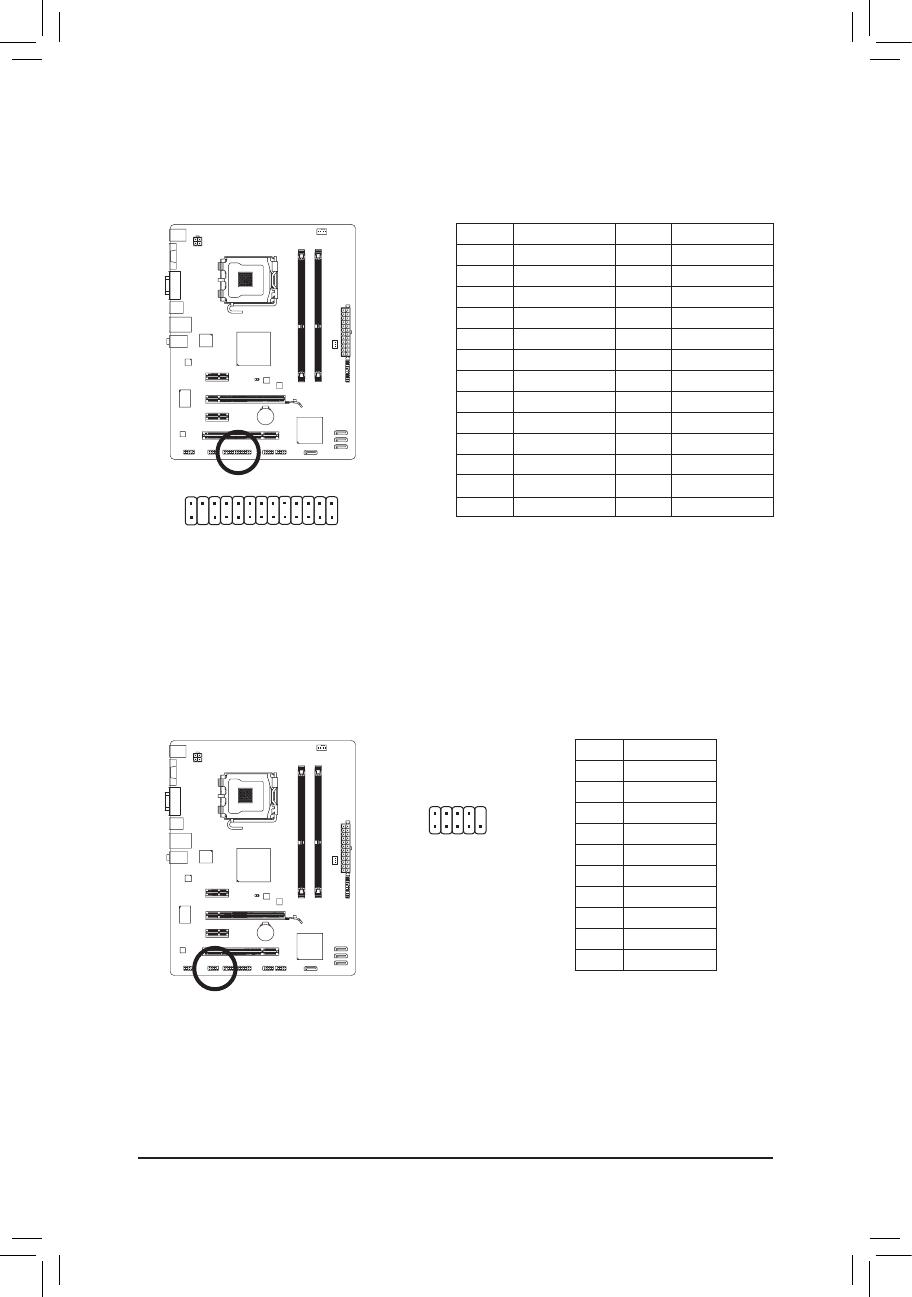
- 14 -14 - - Instalação do Hardware
9) LPT (Conector de porta paralela)
OconectorLPTpodefornecerumaportaparalelaatravésdocabodaportaLPTopcional.Paracomprar
o cabo de porta LPT opcional, contate o seu distribuidor local.
26
25
2
1
DEBUG
PORT
G.QBOFM
Pino Nº Denição Pino Nº Denição
1STB- 14 GND
2AFD- 15 PD6
3PD0 16 GND
4 ERR- 17 PD7
5PD1 18 GND
6 INIT- 19 ACK-
7PD2 20 GND
8SLIN- 21 BUSY
9PD3 22 GND
10 GND 23 PE
11 PD4 24 Sempino
12 GND 25 SLCT
13 PD5 26 GND
Pino Nº Denição
1NDCD-
2NSIN
3NSOUT
4NDTR-
5GND
6NDSR-
7NRTS-
8NCTS-
9 NRI-
10 Sempino
10) COM (Conector de porta serial)
OconectorCOMpodefornecerumaportaserialatravésdocabodaportaCOMopcional.Paracomprar
ocabodeportaCOMopcional,contateoseudistribuidorlocal.
10
9
2
1

Instalação do Hardware - 15 -15 - -
12) BATTERY
Abateriaforneceenergiaparamanterosvalores(taiscomoconguraçõesBIOS,data,einformaçãode
tempo)noCMOSquandoocomputadorédesligado.Reponhaabateriaquandoavoltagemdabateria
chegaraumnívelbaixo,ouosvaloresdaCMOSpodemnãoserprecisosoupodemserperdidos.
OsvaloresdeCMOSpodemserlimposaoremoverabateria:
1. Desligueseucomputadoredesconecteocabodealimentação.
2. Retireabateriadelicadamenteedeixe-aforaporvoltade1minuto(Ou
use um objeto metálico, tal como uma chave de fenda, para tocar nos
terminais positivo e negativo do compartimento da bateria, fazendo um
curto circuito por 5 segundos.)
3. Troque a bateria.
4. Conecte o cabo de alimentação e reinicie seu computador.
• Sempredesligueoseucomputadoredesconecteocabodeenergiaantesdereporabateria.
• Reponha a bateria com uma equivalente. Perigo de explosão caso a bateria seja trocada por
um modelo incorreto.
• Entre em contato com o local de compra ou distribuidor local caso não consiga repor a bateria
ou tenha dúvidas sobre o modelo da bateria.
• Ao instalar a bateria, repare na orientação do lado positivo (+) e o lado negativo (-) da bateria
(oladopositivodevecarparacima).
• Baterias usadas devem ser controladas de acordo com os regulamentos ambientais locais.
11) CLR_CMOS (Jumper Limpar CMOS)
UseestejumperparalimparosvaloresCMOS(ex:informaçãodedataeconguraçõesBIOS)eretorne
osvaloresCMOSàspredeniçõesdefábrica.ParalimparosvaloresdeCMOS,coloqueacapado
jumper nos dois pinos para causar curto temporário dos dois pinos ou use um objeto de metal como
uma chave de fenda para tocar os dois pinos durante alguns segundos.
Aberto: Normal
Fechado:LimparosvaloresdeCMOS
• Sempredesligueoseucomputadoredesconecteocabodeenergiadatomadadeenergia
antesdelimparosvaloresdeCMOS.
• DepoisdelimparosvaloresdeCMOSeantesdeligaroseucomputador,certique-sede
remover a capa do jumper. A falha em fazê-lo pode causar danos à placa mãe.
• Emseguidadareinicializaçãodosistema,váatéaconguraçãodeBIOSparacarregaros
padrões de fábrica (selecione Load Optimized Defaults)ouconguremanualmenteosajustes
deBIOS(consulteoCapítulo2,"SetupdoBIOS,"paraobterasconguraçõesdoBIOS).
-
 1
1
-
 2
2
-
 3
3
-
 4
4
-
 5
5
-
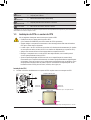 6
6
-
 7
7
-
 8
8
-
 9
9
-
 10
10
-
 11
11
-
 12
12
-
 13
13
-
 14
14
-
 15
15
Gigabyte GA-G41MT-USB3 Manual do proprietário
- Tipo
- Manual do proprietário
- Este manual também é adequado para
Artigos relacionados
-
Gigabyte GA-G41MT-S2 Manual do proprietário
-
Gigabyte GA-G41MT-S2 Manual do proprietário
-
Gigabyte GA-G41MT-D3 Manual do proprietário
-
Gigabyte GA-G41MT-ES2H Manual do proprietário
-
Gigabyte GA-H67M-D2-B3 Manual do proprietário
-
Gigabyte GA-H67M-D2 Manual do proprietário
-
Gigabyte GA-H61M-USB3-B3 Manual do proprietário
-
Gigabyte GA-H67MA-D2H-B3 Manual do proprietário
-
Gigabyte GA-H67MA-D2H Manual do proprietário
-
Gigabyte GA-HA65M-UD3H-B3 Manual do proprietário